Vientiasetusten määrittäminen
Käytä vientiasetusta, kun haluat valita vietävät tietuetyypit ja rajoittaa vietävien tietueiden määrää kussakin tietuetyypissä.
Lisenssi- ja roolivaatimukset
| Vaatimustyyppi | Tarvitaan |
|---|---|
| Käyttöoikeus | Dynamics 365 Sales Premium tai Dynamics 365 Sales Enterprise Lisätietoja: Dynamics 365 Salesin hinnoittelu |
| Käyttöoikeusroolit | Järjestelmänvalvoja Lisätietoja: Salesin esimääritetyt käyttöoikeusroolit |
Vientiasetusten määrittäminen
Järjestelmänvalvoja määrittää vientiasetukset. Niiden mukaan valitaan tietuetyypit (asiakkaat, yhteyshenkilöt ja liidit) tietueiden viemistä ja kussakin tietuetyypissä vietävien tietueiden määrän rajoittamista varten. Voit myös ottaa käyttöön uusien tieteiden luomisen, sallia tietueiden kaksoiskappaleiden luomisen ja päivittää kunkin tietuetyypin olemassa olevia tietueita.
Vientiasetusten määrittäminen. tee seuraavat vaiheet:
edellytykset
Ennen kuin aloitat, varmista, että olet täyttänyt seuraavat edellytykset:
- ZoomInfo-asennus on asennettu Dynamics 365 Sales -organisaatioon. Lisätietoja: ZoomInfo-sovelluksen asentaminen.
- Sinulla on ZoomInfo-sovelluksen käyttöoikeus.
Asetusten määrittäminen
Avaa Dynamics 365 -sovellukset -sivu ja avaa Sitten ZoomInfo-sovellus.
Valitse vasemmassa siirtymisruudussa ZoomInfo>ZoomInfo.
Muistiinpano
Sovellus voi pyytää sinua antamaan tunnistetiedot. Valitse Google, Office tai syötä ZoomInfo-tunnistetiedot, jos sinulla on tili ZoomInfossa.
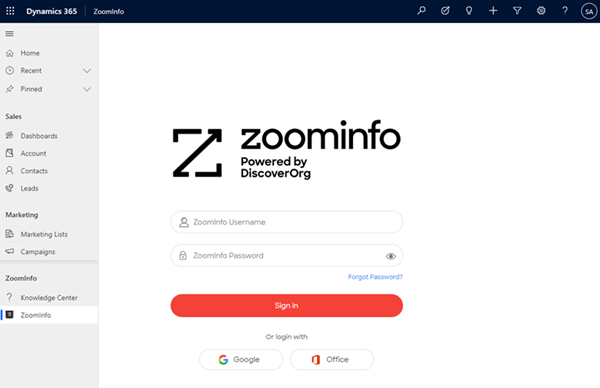
Valitse sivun oikeassa yläkulmassa Lisää>Hallintaportaali.
Valitse Hallintaportaali-sivulla Dynaamiset asetukset.
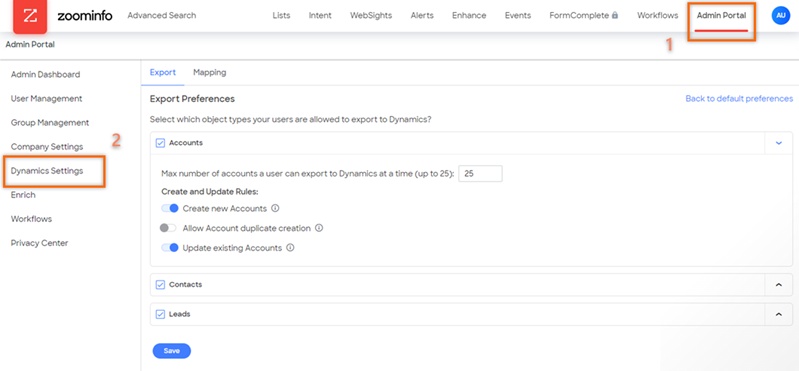
Valitse Vie-välilehdessä jokainen tietuetyyppi (asiakkaat, yhteyshenkilöt ja liidit), jolle haluat antaa myyntitiimin vientioikeuden Dynamics 365 Sales -organisaatioon.
Syötä tietueiden enimmäismäärä (enintään 25), jonka myyjä voi viedä Dynamics 365 Sales -organisaatioon.
Ota seuraavat valinnat käyttöön tarvittaessa:
Muistiinpano
Tässä esimerkissä käytetään Asiakkaattietuetyyppiä.
- Luo uusia asiakkaita: Voit luoda asiakkaan Dynamics 365 Sales -organisaatiossa ZoomInfosta.
- Salli asiakkaan kaksoiskappaleen luominen: Voit luoda asiakkaan kaksoiskappaleen, vaikka sama asiakas olisi olemassa Dynamics 365 Sales -organisaatiossa.
- Päivitä olemassa olevat asiakkaat: Voit päivittää olemassa olevan asiakkaan ZoomInfo-sovelluksen uusimmilla tiedoilla.
Valitse Tallenna.
Muutokset tallennetaan ja otetaan käyttöön Dynamics 365 Sales -organisaation ZoomInfo-sovelluksessa.
Etkö löydä asetuksia sovelluksesta?
Mahdollisuuksia on kolme:
- Sinulla ei ole tarvittavaa käyttöoikeutta tai roolia. Tarkista tämän sivun yläosassa oleva Käyttöoikeus- ja roolivaatimukset -osio.
- Järjestelmänvalvojasi ei ole ottanut ominaisuutta käyttöön.
- Organisaatiosi käyttää mukautettua sovellusta. Kysy tarkemmat vaiheet järjestelmänvalvojaltasi. Tässä artikkelissa kuvatut ohjeet koskevat käyttövalmiita Myyntikeskus- ja Sales Professional -sovelluksia.